什么软件可以播放PDF为语音

很多用户在阅读大量PDF文档时会关注什么软件可以播放PDF为语音,这样就可以直接收听PDF文档内容,对此像WPS、Natural Reader Free或者YAKiToMe等软件都可以将文本转为语音。在操作软件播放PDF文档时则要注意不能有模糊无法识别的文本,如果文本是以图片的方式存在,还需要使用万兴PDF将其转为文本格式,使用万兴PDF打开PDF文档,点击工具--OCR,设置OCR目标语言后点击执行,这样图片上的文本就会被提取出来,再使用软件就可以播放出这些文本内容,接下来详细说说这类操作。
使用专业软件播放PDF为语音
提到什么软件可以播放PDF为语音时,像Natural Reader Free或者YAKiToMe以及WPS都可以实现,接下来以WPS软件为例介绍下使用其播放文本为语音的操作流程:
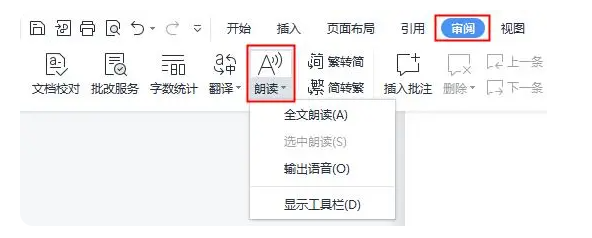
Step1使用PDF阅读器
步骤一:使用PDF阅读器打开PDF文档,按住Ctrl+A快捷键将内容全部选中,然后再按下Ctrl+C快捷键复制所有的文本内容。
Step2新建Word
步骤二:打开WPS后点击新建,选择新建Word文档,然后将刚才复制的内容黏贴到文档内,点击审阅--朗读--全文朗读,然后WPS就会开始朗读文本内容。
使用浏览器播放PDF为语音
刚才介绍了什么软件可以播放PDF为语音,其实对于Windows电脑用户而言甚至不需要下载软件也可以播放PDF文档内容,因为Microsoft Edge浏览器就能朗读PDF文档内容,其操作流程如下:
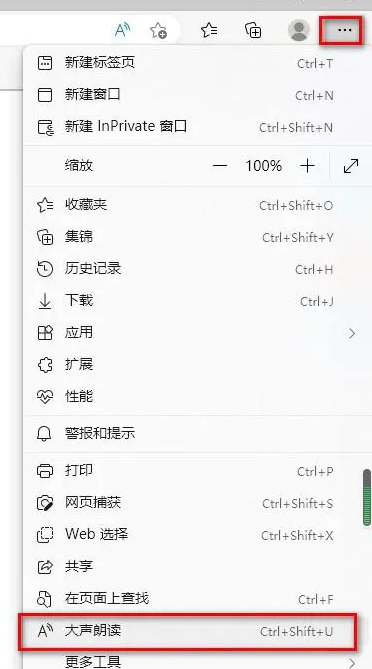
Step1设置
步骤一:使用鼠标右击要朗读的PDF文档,点击打开方式--选择默认程序,在弹出的对话框中选择Microsoft Edge,保存设置。
Step2点击大声朗读按钮
步骤二:双击PDF文档后其就会被Microsoft Edge浏览器打开,然后点击浏览器右上角三个点的按钮,点击大声朗读按钮后,浏览器就会朗读PDF文档内容。
使用万兴PDF将扫描件转为文本
在使用软件朗读PDF文档时,往往只能朗读文本,因此如果PDF文档的内容是扫描件,那么就要将其文本内容提前出来,接下来说说使用万兴PDF如果将扫描件文本提取出来:
Step1使用万兴PDF
步骤一:使用万兴PDF打开内容为扫描件的文档,点击顶部的工具按钮,再点击次级导航栏的OCR按钮。

Step2设置OCR识别语言
步骤二:在弹出的面板中设置OCR识别语言,然后点击执行按钮,万兴PDF会把识别提取的文本以新建PDF文档的方式打开,这样我们就能朗读该内容。
使用万兴PDF将PDF转为Word
刚才提到什么软件可以播放PDF为语音时,我们介绍可以使用WPS朗读文本,所以我们还可以将PDF文档转为Word后再朗读,接下来说说PDF转为Word的操作方法:

Step1打开要转为Word的文档
步骤一:使用万兴PDF打开要转为Word的文档,点击顶部导航栏的转换按钮后,再点击次级导航栏的转为Word按钮。

Step2转换
步骤二:在弹出的对话框中设置转换后Word文档的保存路径和文件名,点击转换即可将PDF文档转为word,然后我们再使用WPS朗读Word文档。

以上就是什么软件可以播放PDF为语音以及相关的操作,当我们打算顺利播放PDF文档内容时往往离不开专业的PDF编辑器软件,对此推荐使用万兴PDF,其功能丰富而且操作简单,可以有效提高PDF文档的操作效率。

